文章详情页
Win10 2004时间设置为长日期的方法步骤
浏览:2日期:2022-09-12 16:45:59
Win10 2004更新已久,不少用户被其吸引,升级更换成win10系统,一些细节控喜欢更改系统的各种设定,例如长日期,那么要如何去进行设置呢?不要着急,下面小编就给大家讲解一些Win10 2004时间设置为长日期的方法。
详细如下:
1、右键右下角任务栏的时间,会出现菜单栏,选择调整日期/时间;
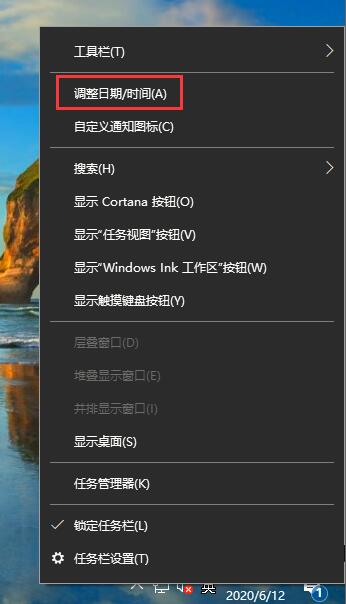
2、点击日期、时间和区域格式设置;
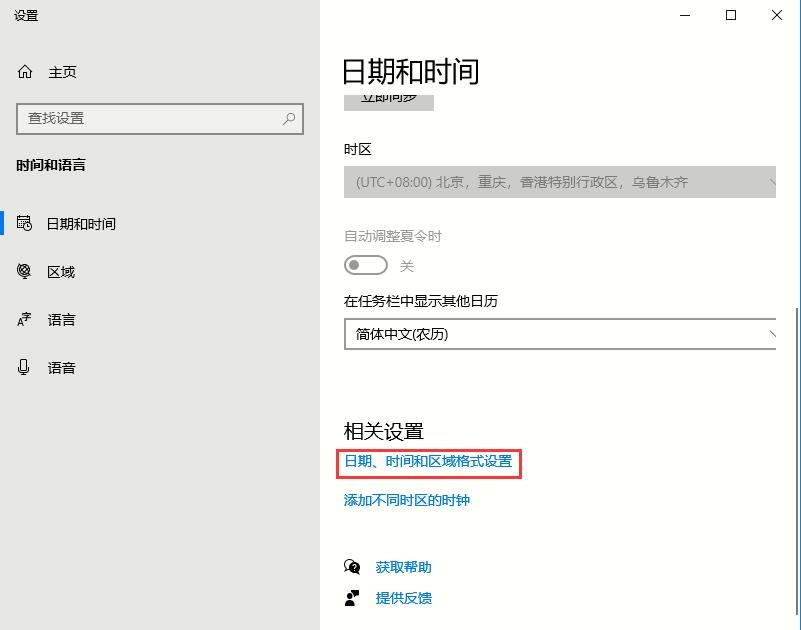
3、找到相关设置,选择其他日期、时间和区域设置;
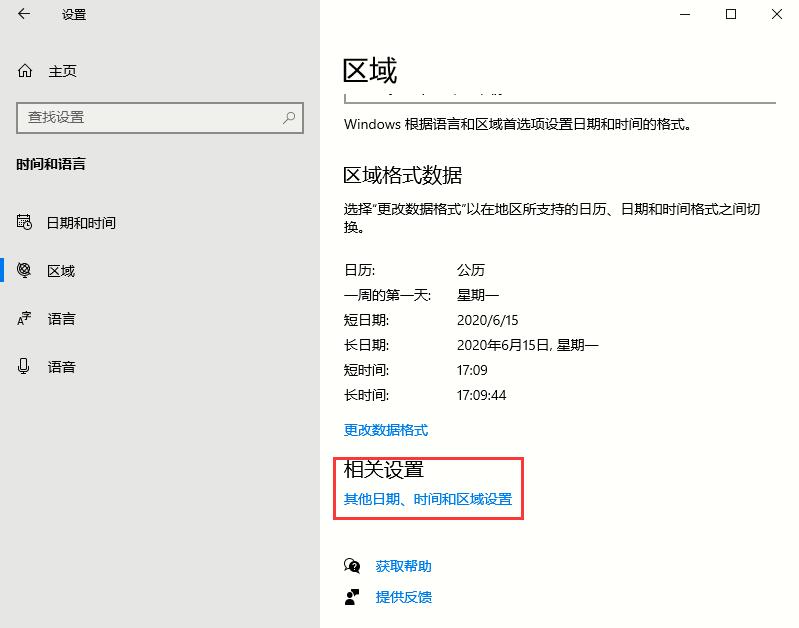
4、选择更改日期、时间或数字格式;
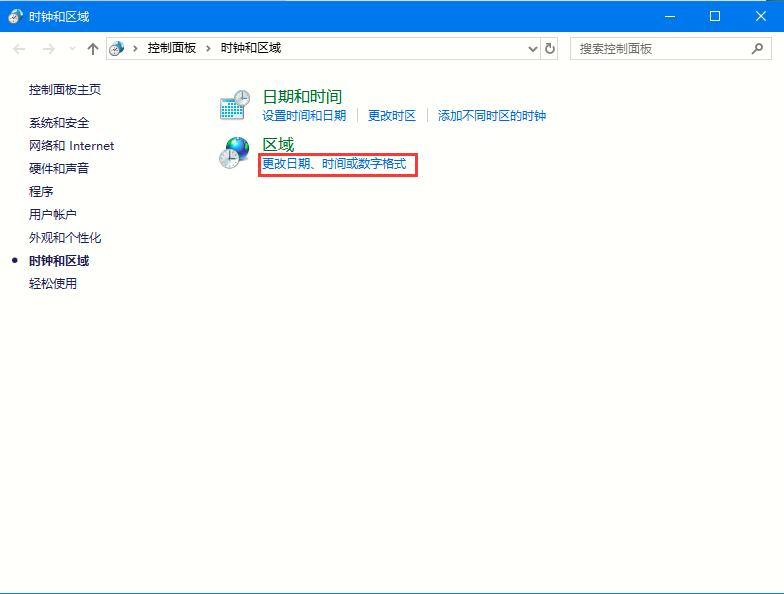
5、点击其他设置;
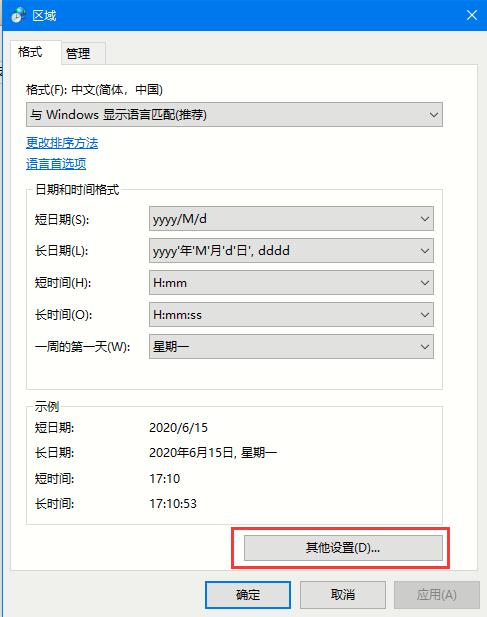
6、选择日期选项卡,在这里就可以任意更改日期的展示形式了。
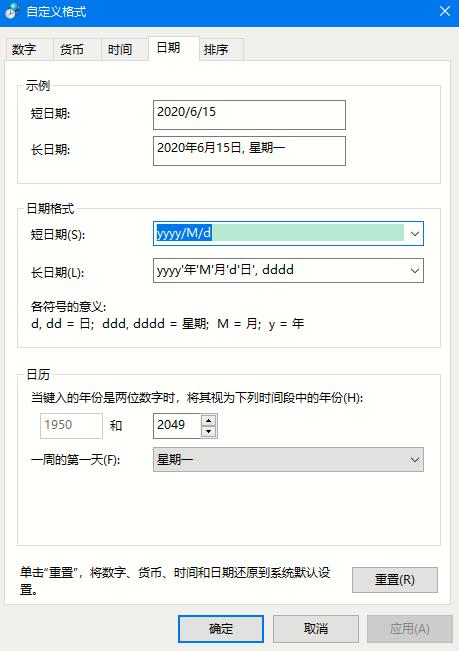
以上就是Win10 2004时间设置为长日期的具体方法,这个设置隐藏的比较深,有需要的请耐心操作。
相关文章:
1. centos7怎么关闭ipv6仅使用ipv4?2. Win11安装受阻怎么办?Win11的安装问题和汇总方案3. Win10如何设置自动获取ip地址?Win10设置自动获取IP操作步骤4. FreeBSD FreeNAS安装图解教程5. Windows Modules Installer Worker是什么进程?硬盘占用100%的原因分析6. ThinkPad X390如何重装Win10系统?ThinkPad X390重装教程7. Win10固态硬盘256怎么分区好?固态硬盘256最佳分区8. UOS应用商店不能用怎么办? uos系统应用商店不能使用的解决办法9. CentOS7中无法找到pci find device函数的解决方法10. Win11更新预告:商店将支持历史App恢复等
排行榜

 网公网安备
网公网安备